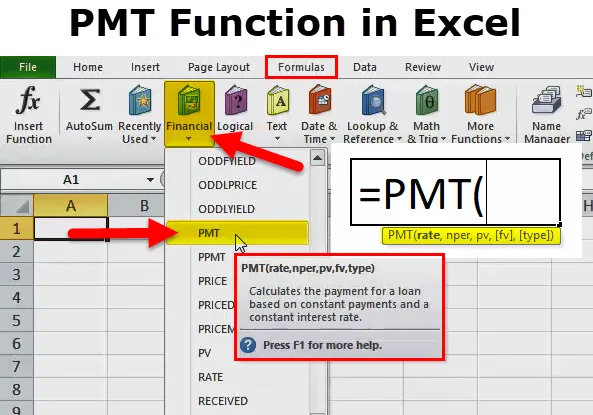
PMT funkcija u Excelu
PMT funkcija jedna je od financijskih funkcija koja je dostupna u Excelu. PMT funkcija u Excelu nam pomaže da povremeno plaćamo zajam. Ako znamo ukupan iznos zajma, kamatnu stopu i br. plaćanja koja su stalna ili fiksna. Postoje mnoge situacije u kojima želimo znati mjesečne rate kredita ili ulaganja sa svim traženim podacima, tada nam PMT funkcija pomaže u određivanju iznosa rate. Kamata bi trebala biti konstantna tijekom cijelog razdoblja zajma. PMT funkcija općenito se koristi u financijskim institucijama, gdje je zajam dan ili uložen.
PMT formula u Excelu
Ispod je PMT formula u Excelu:
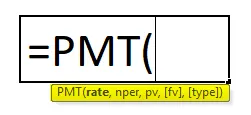
PMT formula u Excelu ima sljedeće argumente:
Postoji pet parametara koji se koriste u ovoj PMT funkciji. U kojem su tri obavezna i dva neobvezna.
OBVEZNI PARAMETAR:
- Stopa : To je kamatna stopa koju moramo platiti po razdoblju / vremenu. Ako se plaća mjesečno, iznosit će kao stopa / 12 (stopa podijeljena s 12 mjeseci). Ako je tromjesečno, iznosit će stopa / 4 (stopa podijeljena s 4 mjeseca).
- Nper : To je broj razdoblja u kojima će zajam biti vraćen.
- Pv : To je sadašnja vrijednost zajma.
OPCIJSKI PARAMETAR:
- (Fv): Buduća vrijednost plaćanja želimo nakon otplate kredita. U ovom slučaju želimo samo zajam platiti i ništa drugo, izostaviti ili napraviti 0.
- (Vrsta): Ako isplata dospijeva krajem mjeseca, izostavite je ili izvršite ovu 0. U slučaju da je plaćanje dospjelo početkom mjeseca, izvršite ovo 1. Na primjer, ako je plaćanje do 31. siječnja, to će biti 0, ali ako dođe do 1. siječnja, napravite ovo 1.
Kako se koristi funkcija PMT u Excelu?
PMT funkcija u Excelu je vrlo jednostavna i laka za upotrebu. Pogledajmo sada kako koristiti ovu PMT funkciju u Excelu uz pomoć nekih primjera.
Možete preuzeti ovaj Excel predložak PMT funkcije ovdje - Predložak Excela PMT funkcijePMT u Excelu - Primjer # 1
Pretpostavimo da moramo kupiti stan, koji košta 9, 00.000 USD i znamo kamatnu stopu koja je 9 posto, a ukupni mjeseci zajma su 12 mjeseci.
U ovom slučaju, željeli smo znati iznos rate ili EMI koji svaki mjesec treba platiti za iznos kredita 9, 00.000 USD.
U ovom slučaju, PMT funkcija pomaže u određivanju točnog iznosa koji mora plaćati svaki mjesec.
Pogledajmo donji izračun:
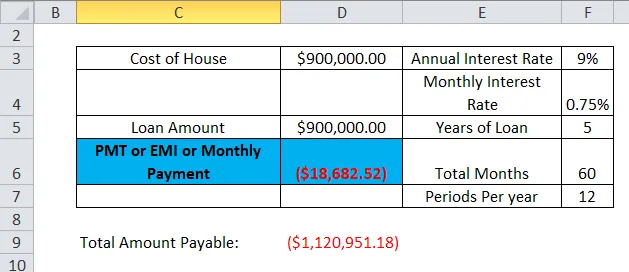
Sada ćemo vidjeti korak po korak izračun iz PMT formule u excelu kako bismo znali iznos rate koji treba plaćati svakog mjeseca:
Moramo biti sigurni da bi kamatna stopa trebala biti na mjesečnoj razini koju izračunavamo dijeljenjem sa ne. mjeseci (12).
Ovdje u gornjem primjeru moramo podijeliti 9% / 12 mjeseci.
tj. F3 / F7
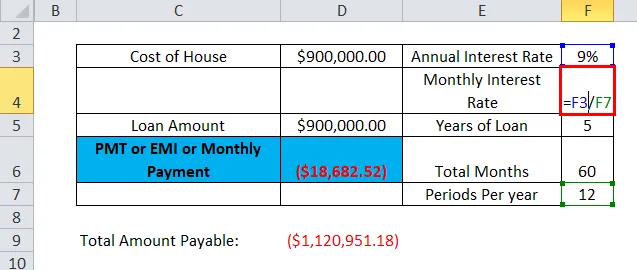
što rezultira 0, 75%.
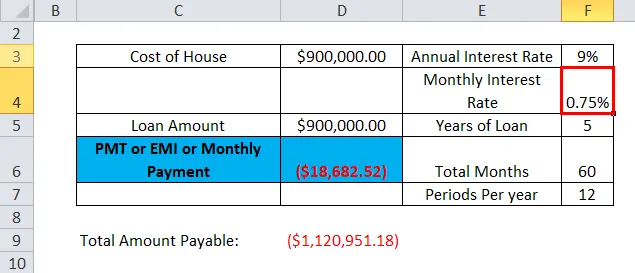
Sada moramo otkriti ne. mjeseci za koje je uzet kredit
= F5 * F7 (tj. 5 godina * 12 mjeseci)
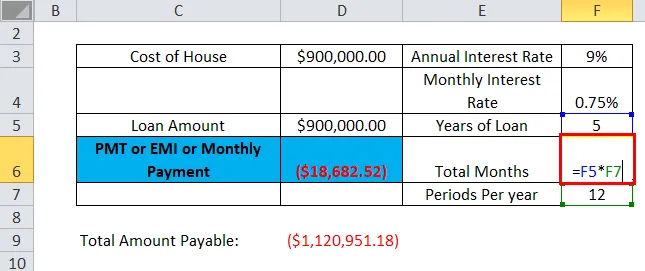
što rezultira za 60 mjeseci.
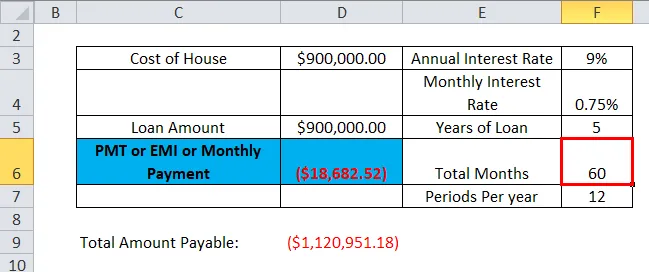
Sada ćemo pronaći funkciju PMT pomoću donje formule.
= PMT (F4, F6, D5)
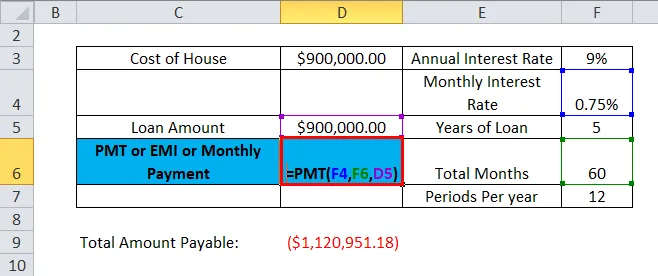
Dakle, 18 682, 52 dolara je EMI koji mora plaćati svaki mjesec.
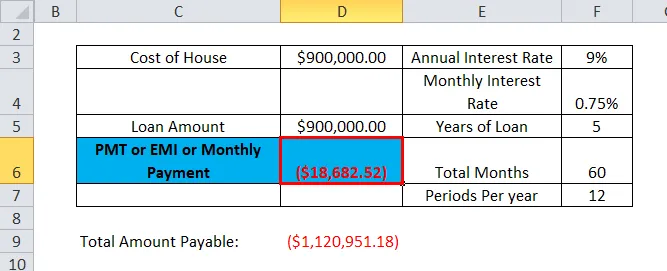
Dakle, izračunali smo ukupan iznos koji se plaća, uključujući kamate i glavnicu.
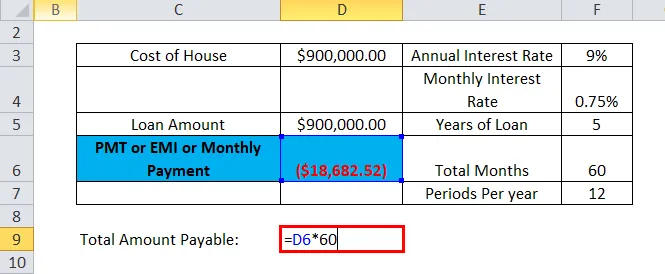
Dakle, rezultat će biti 1, 120, 951.18 USD.
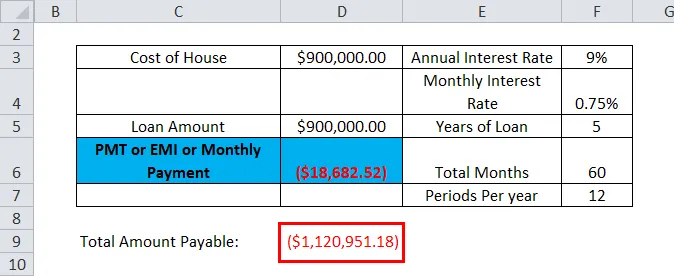
PMT u Excelu - Primjer # 2
PMT funkcija u Excelu nam pomaže i u izračunavanju iznosa koji moramo ulagati mjesečno kako bismo dobili fiksni iznos u budućnosti. U našem životu postoji puno situacija u kojima se moramo suočiti s nekoliko svrha ili cilja, a u toj situaciji PMT funkcija pomaže.
Na primjer: Pretpostavimo da želimo uložiti da bismo za 10 godina dobili 1, 00 000 USD kada godišnja kamatna stopa iznosi 5%.
Ispod je izračun:
Kamatna stopa se izračunava na 0, 417% za 5% podijeljeno na 12 mjeseci (jer ulažemo mjesečno, ako želimo uložiti kvartalno, podijelimo ga s 4)
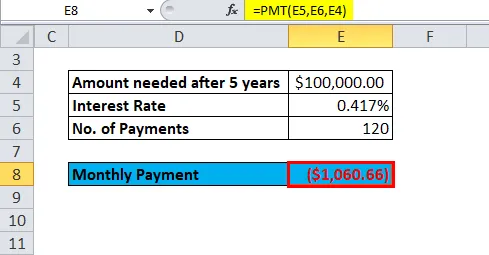
U slučaju da se isplate vrše godišnje, možemo koristiti 5% kao kamatnu stopu.
Ispod je izračun:
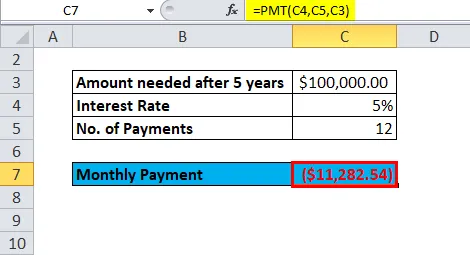
Konvencija o znakovima:
Kao što vidimo u gornjem primjeru, rezultat je negativan zbog novčanih odljeva. Ako plaćamo jednaku mjesečnu ratu ili investiramo mjesečno, tada gotovina izlazi iz našeg džepa i zato je znak negativan.
Pogreška PMT funkcije u Excelu:
Prilikom izvođenja PMT funkcije u Excelu možemo se suočiti s pogreškom ispod:
Česte pogreške:
#NUM! - To se događa kada je isporučena vrijednost stope manja ili jednaka -1;
isporučena vrijednost nper jednaka je 0.
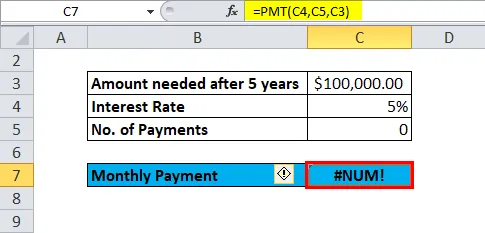
#vrijednost! - Dogodit će se ako neki od ponuđenih argumenata nije numerički.
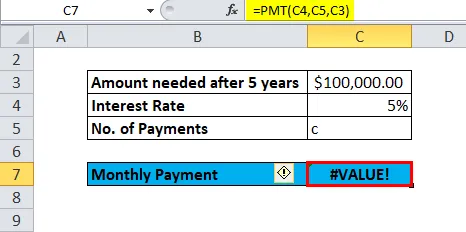
Dakle, uz pomoć gore, saznali smo da su gore nekoliko uobičajenih pogrešaka.
Ispod je nekoliko pogrešaka s kojima se korisnici susreću tijekom primjene PMT funkcije u Excelu:
Česti problem:
Rezultat PMT funkcije puno je veći ili niži od očekivanog.
Mogući razlog:
Kada korisnici izračunavaju mjesečno, tromjesečno ili godišnje plaćanje, ponekad zaborave pretvoriti godišnje kamatne stope ili broj razdoblja u skladu sa zahtjevom. Dakle, daje pogrešan izračun ili rezultat.
Stvari koje treba zapamtiti o funkciji PMT u Excelu
- #NUM! greška -
situacije su u nastavku:
- Date vrijednost je manja ili jednaka -1.
- Dana nper vrijednost jednaka je 0.
- #VRIJEDNOST! Pogreška -
Javlja se kada bilo koji od argumenata iznosi ne numerički.
- Kada korisnici izračunavaju mjesečne ili tromjesečne isplate, u ovoj situaciji korisnici moraju pretvoriti godišnje kamatne stope ili broj razdoblja u mjesece ili tromjesečja, prema njihovim potrebama.
- Ako korisnici žele saznati ukupni iznos koji je plaćen za vrijeme trajanja zajma, moramo pomnožiti PMT izračunato s nper.
Stoga su gore navedena osnovna objašnjenja za funkciju PMT u Excelu. Vidjeli smo uporabu, koliki je izlaz, kako funkcionira, kako koristiti Excel list, pogreške tijekom korištenja i nekoliko točaka koje treba zapamtiti tijekom obavljanja PMT funkcije.
Preporučeni članci
Ovo je vodič za funkciju PMT u Excelu. Ovdje smo raspravljali o PMT Formuli u Excelu i kako koristiti PMT funkciju u Excelu zajedno s praktičnim primjerima i download-ovima Excel predložaka. Možete i pregledati naše druge predložene članke -
- I Funkcija u Excelu s primjerima
- Vodič za funkciju COLUMN u Excelu
- Upotreba CHOOSE funkcije u Excelu
- MS Excel: FV funkcija